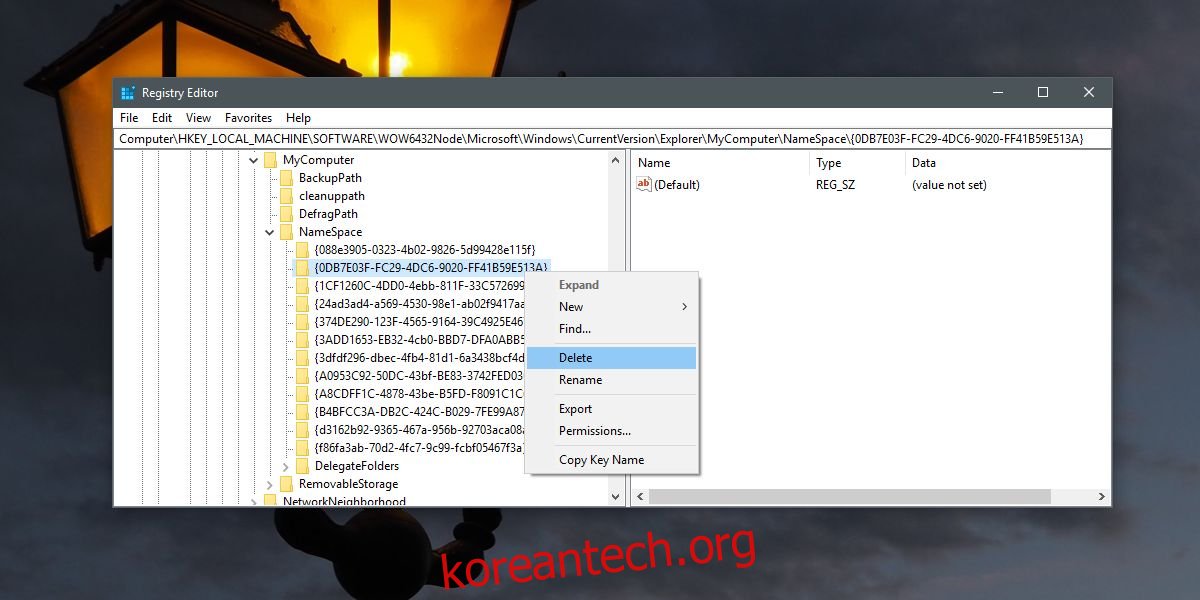주요 Windows 10 업데이트는 때때로 OS에 새로운 앱을 추가합니다. Paint 3D는 Fall Creators Update에서 도입된 Microsoft의 새로운 앱입니다. 이름에서 알 수 있듯이 3D 프로젝트를 빌드하기 위한 앱입니다. 기본 그리기 앱인 그림판 앱과 마찬가지로 그림판 3D 앱은 기본 3D 생성 도구이며 파일 탐색기에 자체 라이브러리와 함께 제공됩니다. 앱을 사용하지 않고 라이브러리 없이 할 수 있는 경우 간단한 레지스트리 편집으로 파일 탐색기에서 3D 개체를 제거할 수 있습니다.
스포일러 경고: 아래로 스크롤하여 이 기사 끝에 있는 비디오 자습서를 시청하십시오.
3D 개체 제거
Windows 10의 32비트 설치를 실행하는 경우 레지스트리에서 한 번만 편집하면 됩니다. 64비트 설치를 실행 중인 경우 두 가지를 편집해야 합니다.
Windows 레지스트리를 열고 다음 위치로 이동합니다.
HKEY_LOCAL_MACHINESOFTWAREMicrosoftWindowsCurrentVersionExplorerMyComputerNameSpace
여기에서 이름이 {0DB7E03F-FC29-4DC6-9020-FF41B59E513A}인 키를 찾습니다. 마우스 오른쪽 버튼으로 클릭하고 상황에 맞는 메뉴에서 삭제를 선택합니다. 어느 시점에서 이 키를 복원하고 싶다고 생각되면 먼저 백업하는 것이 좋습니다. 마우스 오른쪽 버튼으로 클릭하고 ‘내보내기’ 옵션을 선택합니다. 원래 키와 동일한 이름을 지정해야 합니다.
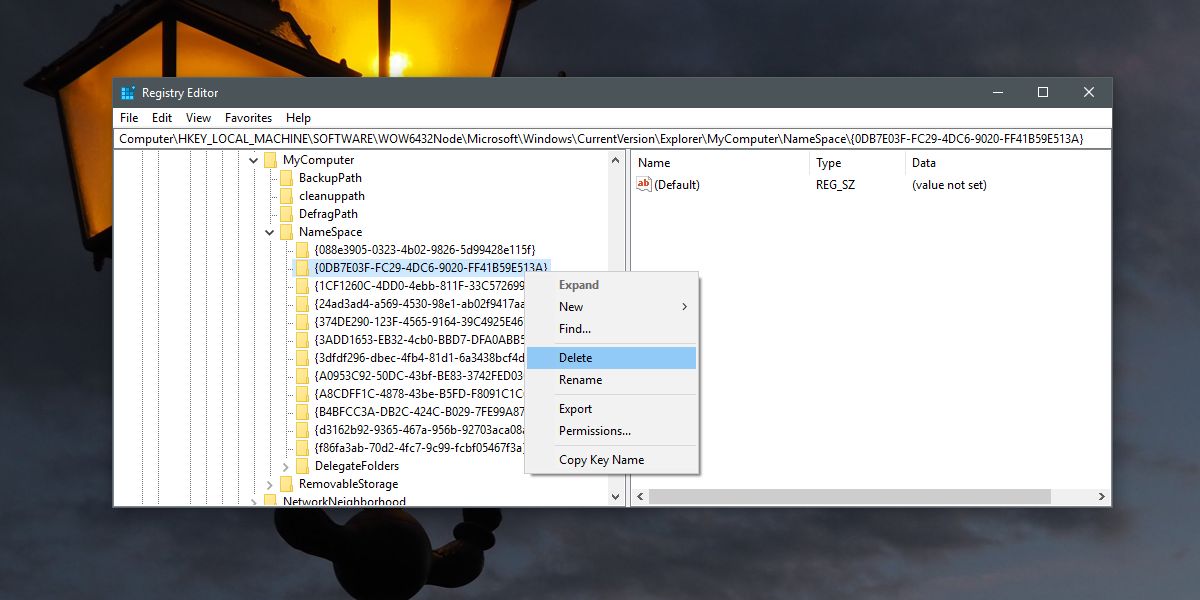
다음으로 64비트 버전의 Windows 10을 실행하는 경우 다음 위치로 이동합니다.
HKEY_LOCAL_MACHINESOFTWAREWow6432NodeMicrosoftWindowsCurrentVersionExplorerMyComputerNameSpace
다시 {0DB7E03F-FC29-4DC6-9020-FF41B59E513A}라는 키를 찾아 삭제합니다. 나중에 복원할 수 있다고 생각되면 백업을 생성해야 합니다.
그런 다음 시스템을 다시 시작합니다.
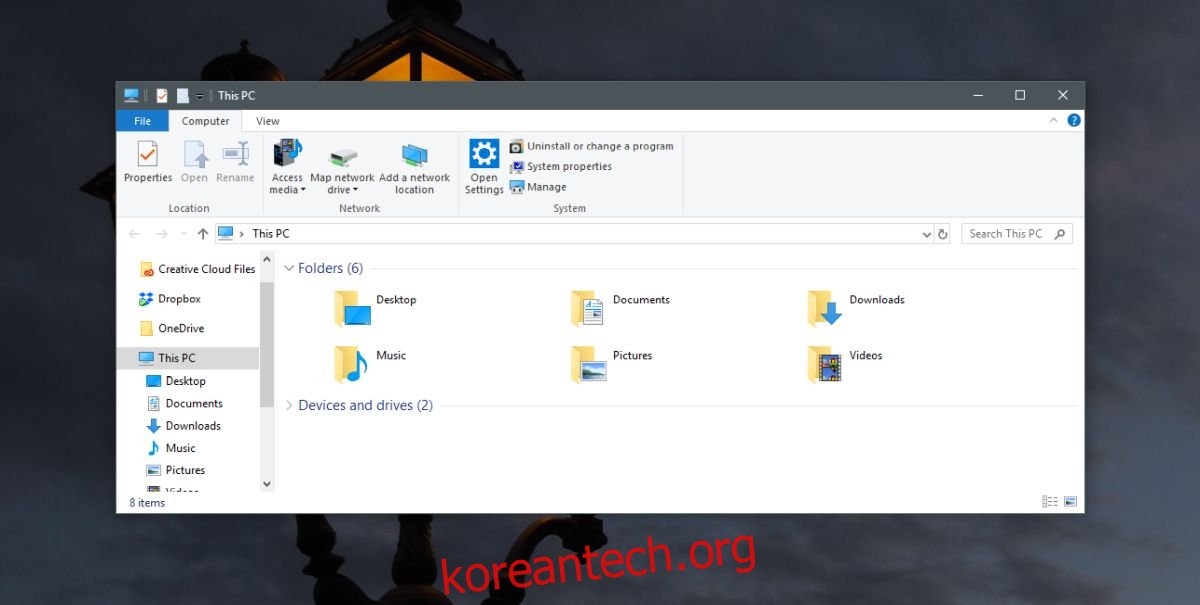
이렇게 하면 파일 탐색기에 표시되는 3D 개체 라이브러리에 대한 모든 링크가 제거됩니다. 폴더 섹션과 이 PC 아래에 나열된 위치에서 사라집니다. 이것은 라이브러리에 있던 모든 파일을 삭제했다는 의미는 아닙니다. 그들은 여전히 그 곳에 있으며 Paint 3D 앱이 시스템에서 삭제되지 않았습니다.
페인트 3D 제거
시스템에서 그림판 3D 앱을 제거하려는 경우 제거할 수 있습니다. 관리자 권한으로 PowerShell을 엽니다. 다음 명령을 실행합니다.
Get-AppxPackage Microsoft.MSPaint | Remove-AppxPackage
이렇게 하면 Windows 10에서 그림판 3D 앱이 제거됩니다. 다시 사용하기로 결정한 경우 다음을 수행할 수 있습니다. 마이크로소프트 스토어에서 다운로드 무료로.
마이크로소프트는 3D와 증강 현실을 매우 강조하고 있습니다. 원래 그림판 앱을 대체하기 위한 이 앱이 바로 이러한 이유로 추가되었지만 많은 사람들이 이를 워밍업하지 않았습니다. 3D 개체 편집은 대부분의 사람들이 수행해야 하는 작업이 아니지만 이미지 편집은 매우 일반적이므로 Paint 앱의 인기가 높습니다.